-Музыка
- исполняет Александр Градский
- Слушали: 11185 Комментарии: 0
- Мирей Матье - Влюблённая женщина
- Слушали: 20289 Комментарии: 0
- Около тебя
- Слушали: 1204 Комментарии: 0
- Leonard Cohen - A Thousand Kisses Deep
- Слушали: 13571 Комментарии: 0
- Мирей Матье - "Чао, бамбино, сорри"
- Слушали: 7339 Комментарии: 0
-Цитатник
Лечение при помощи алюминиевой фольги Методы лечения нетрадиционной медицины пользуют...
Море Радио - (0)Море Радио Нашла интересный сайт "Море Радио", где есть - Радио и ТВ онлайн, плейлис...
Яичная микстура от кашля - (0)Яичная микстура от кашля - убивает кашель наповал!!!! Яичная микстура может вылечить даж...
Мои любимые исполнители... - (0)Мои любимые исполнители... Кликаем на фото исполнителей и слушаем плейлисты. Инструк...
Органайзер от Любаши К - (0)Органайзер от Любаши К
-Метки
-Рубрики
- Сад и огород (97)
- Техники, медитация, обереги, заговоры, мистика (52)
- народные приметы (3)
- ловец снов (3)
- Благодарики (35)
- открыточки (13)
- мультяшки, анимашки (8)
- кнопочки (4)
- симпатичные смайлики (3)
- Рамочки, коллаж (21)
- рамочки для видео (2)
- Интересные факты (15)
- Однофамидьцы (11)
- Генераторы (10)
- слайдшоу (2)
- Антикварная лавка (8)
- О войне (7)
- Казань и Казанский Университет (5)
- Экономика (2)
- Конфликт на Украине (2)
- Безопасность (2)
- (0)
- Архитектура, интерьер (69)
- Барды, авторская песня (23)
- Библиотека (108)
- Вечное (14)
- Видиотека (66)
- Вокруг света, путешествия (27)
- Все о России (124)
- история России (12)
- Вязание (9)
- Государство и право, официальная Россия (14)
- Дизайн, креатив, творчество, народные промыслы (72)
- Для ЛиРу (228)
- текст (11)
- фоны (7)
- оформление (6)
- видео (5)
- картинки (4)
- плееры (2)
- флеш (1)
- Дневники, блоги, сайты (228)
- Компьютерные подсказки (17)
- клипарт (4)
- сайты (3)
- Дни рождения, свадьбы, поздравления (18)
- Древняя история (8)
- ЖЗЛ (13)
- Живая природа (31)
- Журналистика, публицистика (73)
- Зароботок в интернете (10)
- Инфографика (2)
- История и мы (52)
- История родного края (12)
- К празднику, народные традиции (114)
- Новый год (15)
- Карикатуры, шутки,юмор (26)
- Кинематограф (56)
- Классика (7)
- Копилка (26)
- Косметика, макияж, прически, мода, парфюм (31)
- Красивый стол (202)
- торт (27)
- конфеты (3)
- Кулинарная книга (784)
- выпечка, изделия из теста (90)
- рыба и морепродукты (44)
- салаты (33)
- мясоедам (30)
- из овощей (26)
- рецепты из курицы (26)
- вторые блюда (20)
- на первое (18)
- соусы (12)
- сыры (9)
- напитки (9)
- пельмени (8)
- кулинарные хитрости (6)
- микроволновка (5)
- запеканки (5)
- колбаса (5)
- на десерт (4)
- сало (3)
- пицца (2)
- Мастерицы (115)
- лепка из соленого теста (4)
- аппликация (2)
- Медицина, здоровье (161)
- лечение травами (24)
- зарядка (2)
- Международные отношения (16)
- Музыка (129)
- романсы (5)
- танго (3)
- шлягер (3)
- песни из кинофильмов (2)
- классическая музыка (2)
- шансон (2)
- поющие фонтаны (1)
- инструментальная (1)
- Необычное в обычном (16)
- Певцы и композиторы (80)
- Политика, интеллигентность (24)
- Притчи (34)
- Программы (32)
- Профессионалы, самообразование (18)
- Психология (54)
- Религия и вера (93)
- молитвы (17)
- Пасха (2)
- постные блюда (2)
- Рождество (22)
- Сказки, всё для детей (23)
- Славяне (105)
- Стихи, лирика (158)
- Театр, танец (26)
- Балет (3)
- Увлечения, спорт (6)
- Фотогалерея (56)
- ФОТОшоп-копилочка (107)
- фоторедакторы (8)
- сайты (3)
- фильтры и плагины (1)
- маски (1)
- Хозяйке на заметку, заготовки (80)
- консервирование (9)
- Художники и живопись (195)
- мировая живопись (7)
- иллюстрации (4)
- пейзажи (4)
- акварель (1)
- Цивилизация: история и проблемы (28)
- Цирк (1)
- Цитаты, афоризмы, советы (56)
- Шитье (14)
-Приложения
 Онлайн-игра "Empire"Преврати свой маленький замок в могущественную крепость и стань правителем величайшего королевства в игре Goodgame Empire.
Строй свою собственную империю, расширяй ее и защищай от других игроков. Б
Онлайн-игра "Empire"Преврати свой маленький замок в могущественную крепость и стань правителем величайшего королевства в игре Goodgame Empire.
Строй свою собственную империю, расширяй ее и защищай от других игроков. Б Photoshop onlineДля того чтоб отредактировать картинку совсем не обязательно иметь фотошоп на комьпьютере. Это можно сделать с помощью приложения online photoshop =)
Photoshop onlineДля того чтоб отредактировать картинку совсем не обязательно иметь фотошоп на комьпьютере. Это можно сделать с помощью приложения online photoshop =) Я - фотографПлагин для публикации фотографий в дневнике пользователя. Минимальные системные требования: Internet Explorer 6, Fire Fox 1.5, Opera 9.5, Safari 3.1.1 со включенным JavaScript. Возможно это будет рабо
Я - фотографПлагин для публикации фотографий в дневнике пользователя. Минимальные системные требования: Internet Explorer 6, Fire Fox 1.5, Opera 9.5, Safari 3.1.1 со включенным JavaScript. Возможно это будет рабо ОткрыткиПерерожденный каталог открыток на все случаи жизни
ОткрыткиПерерожденный каталог открыток на все случаи жизни Всегда под рукойаналогов нет ^_^
Позволяет вставить в профиль панель с произвольным Html-кодом. Можно разместить там банеры, счетчики и прочее
Всегда под рукойаналогов нет ^_^
Позволяет вставить в профиль панель с произвольным Html-кодом. Можно разместить там банеры, счетчики и прочее
-Резюме
-Ссылки
-Видео

- Антонио Гауди Архитектор в Барселоне
- Смотрели: 110 (0)
-Фотоальбом

- Мои фотографии
- 10:06 18.09.2013
- Фотографий: 5

- Грибы, которые выросли в наших лесах.
- 09:49 18.09.2013
- Фотографий: 2

- Уборка урожая
- 09:36 18.09.2013
- Фотографий: 3
-Я - фотограф
-Всегда под рукой
-
пїЅпїЅпїЅпїЅпїЅпїЅпїЅпїЅ пїЅпїЅпїЅпїЅпїЅ пїЅ пїЅпїЅпїЅпїЅ пїЅпїЅпїЅпїЅпїЅпїЅ
В© пїЅпїЅпїЅпїЅпїЅпїЅпїЅпїЅпїЅпїЅпїЅ
-Поиск по дневнику
-Подписка по e-mail
-Друзья
-Постоянные читатели
-Сообщества
-Статистика
Записей: 3553
Комментариев: 137
Написано: 3881
Серия сообщений "Компьютерные подсказки":Выбрана рубрика Компьютерные подсказки.
Часть 1 - Основы работы с windows. Урок с 31 по 44.
Часть 2 - Как лучше хранить закладки
Часть 3 - Как правильно скачивать с интернета
Часть 4 - Скачивать видео и музыку с любого сайта
Часть 5 - Очистка кэш-памяти
Часть 6 - Грамотная установка и настройка ОС Windows XP
Часть 7 - Как увеличить картинку в Firefox и Chrome
Часть 8 - Познаём компьютер!
Часть 9 - Советы и хитрости
Часть 10 - Пригодится,если проблемы на почте МАЙЛа
Часть 11 - Поиск по картинке в интернете
Часть 12 - Бесплатные программы для компа
Часть 13 - Компьютерные видеоуроки и обучающие видеокурсы
Часть 14 - Перевод анимационной картинки в видео-формат - GIF to AVI
Часть 15 - Как напечатать документ в формате книги прямо в Word
Часть 16 - Как отправить сообщение "всем друзьям" в Моем Мире
Часть 17 - Вопросы и Ответы
Соседние рубрики: сайты(3), клипарт(4)
Другие рубрики в этом дневнике: Экономика(2), Шитье(14), Цитаты, афоризмы, советы(56), Цирк(1), Цивилизация: история и проблемы(28), Художники и живопись(195), Хозяйке на заметку, заготовки(80), ФОТОшоп-копилочка(107), Фотогалерея(56), Увлечения, спорт(6), Техники, медитация, обереги, заговоры, мистика(52), Театр, танец(26), Стихи, лирика(158), Славяне(105), Сказки, всё для детей(23), Сад и огород(97), Рождество(22), Религия и вера(93), Рамочки, коллаж(21), Психология(54), Профессионалы, самообразование(18), Программы(32), Притчи(34), Политика, интеллигентность(24), Певцы и композиторы(80), Однофамидьцы(11), О войне(7), Необычное в обычном(16), Музыка(129), Международные отношения(16), Медицина, здоровье(161), Мастерицы(115), Кулинарная книга(784), Красивый стол(202), Косметика, макияж, прически, мода, парфюм(31), Копилка(26), Конфликт на Украине(2), Классика(7), Кинематограф(56), Карикатуры, шутки,юмор(26), Казань и Казанский Университет(5), К празднику, народные традиции(114), История родного края(12), История и мы(52), Инфографика(2), Интересные факты(15), Зароботок в интернете(10), Журналистика, публицистика(73), Живая природа(31), ЖЗЛ(13), Древняя история(8), Дни рождения, свадьбы, поздравления(18), Дневники, блоги, сайты(228), Для ЛиРу(228), Дизайн, креатив, творчество, народные промыслы(72), Государство и право, официальная Россия(14), Генераторы(10), Вязание(9), Все о России(124), Вокруг света, путешествия(27), Видиотека(66), Вечное(14), Благодарики(35), Библиотека(108), Безопасность(2), Барды, авторская песня(23), Архитектура, интерьер(69), Антикварная лавка(8), (0)
Основы работы с windows. Урок с 31 по 44. |
Это цитата сообщения SVETA-290 [Прочитать целиком + В свой цитатник или сообщество!]
|
Метки: Основы работы с windows Урок с 31 по 44. |
Как лучше хранить закладки |
Это цитата сообщения Елена-рыбка [Прочитать целиком + В свой цитатник или сообщество!]
Из блога Галины Шадриной

Как в интернете хранить закладки. Пост повторяю по просьбам читателей, Так как предыдущий был отправлен в спам.... Частенько, у начинающих, и не только, возникают проблемы с закладками в браузере. Или уже места нет, или другой браузер поставили. Например, сидели на Internet Explorer-е, а он достал вас своей тормознутостью и вы решили поставить Мазилу или Оперу, а закладки остались в IE. Их, конечно, можно и перекинуть, экспортировать, но это по силам уже опытным юзерам. Или, не дай бог, переустановили систему, и у вас всё пропало.
 |
|
Метки: хранить закладки |
Как правильно скачивать с интернета |
Это цитата сообщения Verchitel22 [Прочитать целиком + В свой цитатник или сообщество!]
В этом уроке я хочу приоткрыть Вам кулису технологии
скачивания информации из Интернета. Мне каждый день на
почту приходят письма от подписчиков, в которых они меня
просят что-то найти или скачать им из Интернета. На самом
деле я понимаю, что люди просто не умеют пользоваться
поисковиками и как минимум той технологией, которой я и
хочу поделиться с Вами в этом уроке.
Речь пойдёт о торрент-трекерах.
Если Вы уже пользуетесь данными сервисами, то честь Вам и
хвала! На них действительно очень легко и просто найти и
скачать нужную Вам информацию.
Если же Вы впервые слышите от меня данное, не понятное
слово "торрент-трекер" и понятия не имеете, как им
пользоваться, тогда этот урок для Вас!
Перейти к уроку: http://www.pc-shporgalka.com/read-article188.html
Приятного обучения, буду рад Вашим комментариям к уроку.
До скорой встречи, Наталья!
С уважением, Влад Щепелев руководитель проектов:
Школа Компьютерной Грамотности http://www.pc-shporgalka.com/
Быстрый старт для начинающего пользователя ПК -
http://www.pc-shporgalka.com/kurs/
Как правильно скачивать с интернета - http://www.master-download.info/
Учимся правильно искать и скачивать с интернета любую
информацию - http://www.master-download.info/kurs/
|
Метки: как скачивать с интернета |
Скачивать видео и музыку с любого сайта |
Это цитата сообщения Ipkins [Прочитать целиком + В свой цитатник или сообщество!]
Все таки я решил написать пост, который возможно некоторым моим читателям будет очень полезен. Когда пользуешься постоянно интернетом, то рано или поздно хочется скачать понравившееся видео или песню с такого сайта, где не предоставляется подобная услуга. Я предлагаю всем кто пользуется браузером FireFox Mozila поставить один очень полезный плагин, который ставится в течении нескольких секунд. Называется он Download helper. В этом посте я расскажу как им пользоваться и как его устанавливать (на самом деле все очень просто).
О нем я узнал больше года и теперь когда я переустанавливаю свой браузер, при включении, первое что я делаю, это устанавливаю данный плагин. Что нужно для того чтобы скачивать песню или видео. Самое главное это запустить файл, то есть чтоб на нем была кнопочка Play. Нажимаешь на Play видео или песня начинает грузится и загорается плагин, который сообщает о том, что данную песню или видео можно скачать. Качать можно абсолютно с любого сайта. Лично я пользуюсь им Вконтакте (для скачивания песен и некоторого видео) и на ютубе (для скачивания видео).
Теперь о том как его установить.
1. Заходим сюда https://addons.mozilla.org/en-US/firefox/addon/video-downloadhelper/

Нажимаем Add to FireFox.
|
Метки: видео и музыка с любого сайта |
Очистка кэш-памяти |
Это цитата сообщения милена70 [Прочитать целиком + В свой цитатник или сообщество!]
http://prizyvnikmoy.ru/forum/40-296-1
|
|
 
Во время работы Интернет, браузер (Internet Explorer, Opera, Mozilla или другой) загружает Интернет страницы, скрипты, картинки, звуки и т.д., все эти файлы автоматически сохраняются на вашем компьютере. Они известны как кэш память браузера или временные Интернет файлы.
Кроме временных файлов браузеры сохраняют следующую информацию: файлы Cookie; журнал посещенных веб-узлов; сведения, указанные на веб-страницах или в адресной строке; сохраненные сетевые пароли; журнал загрузок; настройки сайтов. Вся эта информация полезна при повторном посещении Интернет страниц, т.к. ускоряет загрузку и не требует ввода пароля.   Но есть и другая сторона медали: информация сохраненная на компьютере может стать доступна сторонним пользователям, дав возможность отследить посещаемые вами сайты, получить доступ к вашей личной информации, хранящейся на Интернет сайтах. Кэш памяти не только занимает место на жестком диске, может содержать опасные файлы и скрипты ( навязчивые баннеры, вирусы и т.д.), но иногда мешает нормальной работе самого Интернет браузера (на веб-страницах перестают работать кнопки, ссылки и т.д.). Куки (Cookie), отслеживая информацию о посещаемых веб-сайтах, могут поставить под угрозу конфиденциальность пользователя. Но есть и другая сторона медали: информация сохраненная на компьютере может стать доступна сторонним пользователям, дав возможность отследить посещаемые вами сайты, получить доступ к вашей личной информации, хранящейся на Интернет сайтах. Кэш памяти не только занимает место на жестком диске, может содержать опасные файлы и скрипты ( навязчивые баннеры, вирусы и т.д.), но иногда мешает нормальной работе самого Интернет браузера (на веб-страницах перестают работать кнопки, ссылки и т.д.). Куки (Cookie), отслеживая информацию о посещаемых веб-сайтах, могут поставить под угрозу конфиденциальность пользователя.Рассмотрим методы очистки кэш памяти средствами самого браузера. Чистим кэш в Опере 1. наверху откройте вкладку «Инструменты», далее "Настройки"  В открывшемся окне выбираем Расширенные_История и напротив надписи Дисковой кэш жмем Очистит:  Для того что бы очистить Куки жмем в этом же окне на Cookies_Управление Cookies: 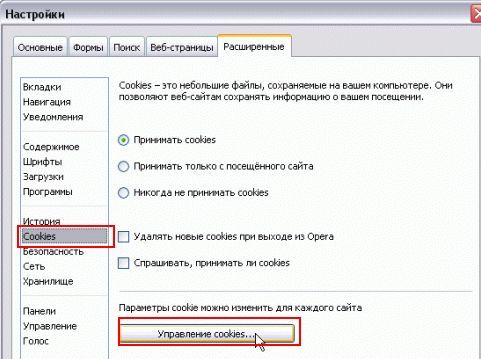 В открывшемся окне “вбиваем” сайт куки которого хотим очистить, далее выбираем записи и жмем Удалить: 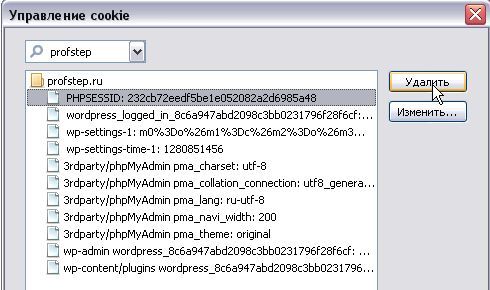 Теперь все должно стать на свои места. Будьте аккуратны, так как вы ненароком можете удалить все сохраненные ранее пароли и данные для входа на те или иные интернет ресурсы. В 11й версии ОПЕРЫ все совсем просто: Меню - Настройки - Удалить личные данные 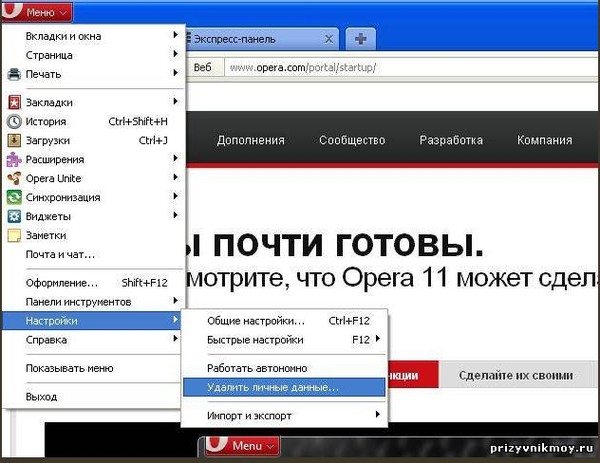 I. Очистка кэш памяти средствами браузера. 1. Откройте пустую вкладку 2. Закройте все открытые вкладки, оставив открытой только пустую 3. В меню выберите Инструменты - Настройки 4. В открывшемся окне нажмите на вкладку "Дополнительно" 5. Выберите вкладку "Сеть" 6. Нажмите кнопку "Очистить сейчас" 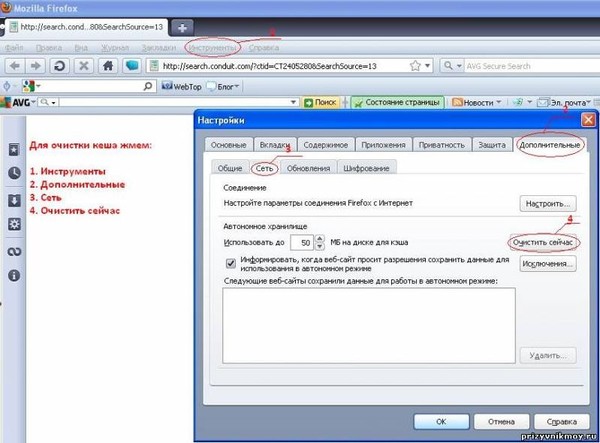 Чтоб удалить куки, в этом же окне жмем: 1. вкладку "Приватность" (Инструменты - Начать приватный просмотр) 2. кнопку "Показать куки" 3. кнопку "Удалить все куки" 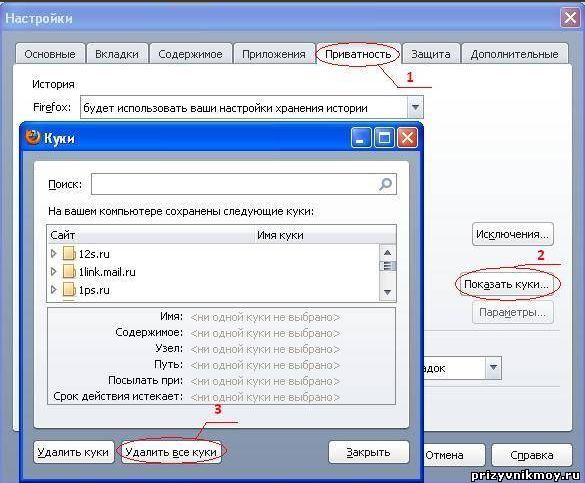 Полностью отключать куки и устанавливать кэш браузера менее 50мб не советую, т.к. после этого многие сайты нормально работать не будут.. Очистка кэш памяти средствами браузера Открываем "Свойства обозревателя", это можно сделать в самом браузере нажав Сервис - Свойства обозревателя, или в "Панели Управления" Пуск - Панель Управления - Свойства обозревателя. Далее жмем кнопку "Удалить", выбираем необходимые пункты в открывшемся окне и нажимаем "Удалить". Для удаления куков из памяти необходимо перезапустить браузер. 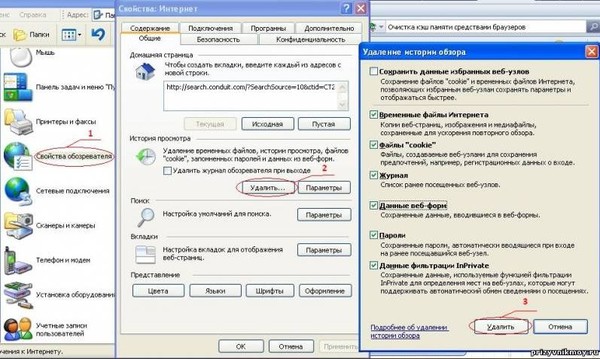 Если вы хотите сохранить пароли (сохраненные), или еще что то галочки там снимите. Очистка кэш памяти средствами браузера 1. Жмем на "гаечный ключик" в правом углу 2. Выбираем вкладку "Расширенные" 3. Жмем кнопку "Удалить данные о просмотренных страницах..."  Очистка кэша в Apple Safari Чистить кэш в браузере Apple Safari довольно просто — вам нужно открыть меню Правка и выбрать в нем пункт Очистить кэш. Осталось только нажать Очистить! Теперь вы знаете, как чистить кэш в разных браузерах, если вдруг возникла такая необходимость. |
|
Метки: очистка кэш |
Грамотная установка и настройка ОС Windows XP |
Это цитата сообщения Владимир_Шильников [Прочитать целиком + В свой цитатник или сообщество!]
Друзья, этой статьей мы открываем новый раздел, посвященный тому, как правильно работать с компьютером. Мы освятим такие вопросы, как Установка ОС, установка и обновление драйверов и других программ повседневного использования.
Многие скажут: “Да что там ставить? Там все просто?”. А Вы знаете, что неправильная установка ОС в большинстве случаев является основной причиной возникновения неисправностей при работе на компьютере, начиная от банального зависания и торможения, заканчивая ошибками на аппаратном уровне.
От того, как Вы поставите операционную систему на свой компьютер, будет зависеть, как хорошо он Вам будет служить.
|
Метки: установка ОС Windows XP |
Как увеличить картинку в Firefox и Chrome |
Это цитата сообщения Владимир_Шильников [Прочитать целиком + В свой цитатник или сообщество!]
http://internet-exe.com/2011/02/uvelichit-kartinku/Иногда нам нужно увеличить в браузере изображение для более удобного его просмотра. Можно это сделать штатными средствами (Ctrl + или Ctrl scrool), а можно установить отдельный плагин для браузера. Разница в том, что в первом случае меняется масштаб не конкретно картинки, а размер всей страницы. Плагины же масштабируют размеры только изображений, а страницы сайта остаются прежних размеров.
Для Firefox имеется старый проверенный addon - Image Zoom. С этим расширением можно увеличить и уменьшить размеры любого изображения. Все это можно сделать с помощью контекстного меню или через сочетание клавиш мыши и колеса прокрутки. Также Image Zoom позволяет вращать выбранные картинки.
(Скачать плагин для Firefox)
Для пользователей Chrome имеется свой ImageZoom. Для изменения размеров картинки нажмите на среднюю кнопку мыши (колёсико), а затем перемещайте курсор вправо или лево.
(Скачать плагин для Chrome)
А ещё рекомендую посетить сайт, размещающий технические заметки, а также рассказывающий о интересных фактах и открытиях со всего мира.
|
Метки: увеличить картинку в Firefox |
Познаём компьютер! |
Это цитата сообщения Гриола [Прочитать целиком + В свой цитатник или сообщество!]
|
Метки: компьютер для пенсионеров |
Советы и хитрости |
Это цитата сообщения Mademoiselle_Viv [Прочитать целиком + В свой цитатник или сообщество!]
Иногда в материалах к коллажам попадаются такие кисти, которые при простой загрузке в папку "Кисти PSP" не работают. Я научу Вас загружать такие кисти.
Кисти в PSP обязательно должны иметь два файла для правильной работы.
Файл PspBrush и файл PspScript.


Если у вас есть кисть, которая имеет только файл PspBrush, вы так же можете ее импортировать.

|
Метки: кисти |
Пригодится,если проблемы на почте МАЙЛа |
Это цитата сообщения Ваша_ТАНЯ_идущая_по_Судьбе [Прочитать целиком + В свой цитатник или сообщество!]
|
Метки: почта |
Поиск по картинке в интернете |
Это цитата сообщения sharm [Прочитать целиком + В свой цитатник или сообщество!]
Поиск по картинке в интернете – найдется любая информация!
Здравствуйте, друзья! Довольно часто бывает, что глядя на одну из многочисленных картинок, хранящихся на компьютере, мы не сразу можем вспомнить, откуда она. Или что вообще на ней изображено. Или есть определенная миниатюрная фотография, которая вполне понятна и очень даже нас устраивает за исключением размера – необходим ее полномасштабный оригинал. А оригинала у нас как раз таки и нет. Алё! 21 век на дворе! Уже есть решение, причем бесплатное!
Оказывается, поиск по картинке в интернете - это очень просто! Ответом на вопрос станет Google со своим новым поисковым сервисом. Теперь появилась возможность искать картинки не только по ключевым словам, но и по графическим изображениям или фотографиям. Таким образом, образцом для поиска выступает сама картинка.
Серия сообщений "Faq для компьютера":
Часть 1 - Как чистить клавиатуру на компе
Часть 2 - Знаки с помощью цифр
...
Часть 39 - Что такое ключ активации Windows и где его взять?
Часть 40 - Вау!!! И Скайп (Skype) все это может?!!!
Часть 41 - Поиск по картинке в интернете – найдется любая информация!
Часть 42 - Зависает компьютер что делать?
Часть 43 - Как читать зарубежные сайты, ебау, таобао, на русском?
...
Часть 47 - Познакомьтесь с Safari — такого браузера вы ещё не видели
Часть 48 - Как восстановить удаленные файлы
Часть 49 - Домашний принтер с вечным картриджем
|
Метки: поиск по картинке |
Бесплатные программы для компа |
Это цитата сообщения Гуррри [Прочитать целиком + В свой цитатник или сообщество!]

|
Бесплатнае программы, которые можно скачать и установить на свой компьютер! Много всяких программ может кому пригодиться, я лично зависла на пару часов...
Анимация фотографий[4] Программы для создания анимации [31] Программы для создания слайд шоу [35] Программы для создания коллажей [17] Программы для фотомонтажа [23] Программы для реставрации фото [3] Программы для создания иконок [4] Программы для создания Flash слайд шоу [7] Программы для создания 3D-графики [15] Программы для создания логотипов [2] Программы для создания визиток [2] Программы для снятия скриншотов [4] Программы для создания календарей [3] Бесплатные графические редакторы [47] Фото на документы [3] Фотоэффекты [8] Программы анимации-морфинга и эффектов деформирования [4] Обработка, ретушь портрета [9]  
Спасибо
|
Серия сообщений "Программы":
Часть 1 - Программа для рисования фракталов
Часть 2 - AutoFX Mystical Tint Tone and Color
...
Часть 7 - AVG Free - лучший бесплатный антивирус
Часть 8 - Рабочие ключи для Касперского oт 17.11.2011
Часть 9 - Бесплатные программы для компа
|
Метки: программы |
Компьютерные видеоуроки и обучающие видеокурсы |
Это цитата сообщения Liudmila_Sceglova [Прочитать целиком + В свой цитатник или сообщество!]
|
|
Метки: видеоуроки видеокурсы |
Перевод анимационной картинки в видео-формат - GIF to AVI |
Это цитата сообщения Лариса_Гурьянова [Прочитать целиком + В свой цитатник или сообщество!]

ПАМЯТКА НАЧИНАЮЩИМ ФОТОШОППЕРАМ
GIF to AVI GIF to AVI SWF Converter 3.1
Мои читатели невольно заставляют меня учиться и учиться..))
Тут меня спросили, а как в программу для создания видео-роликов грузить анимированные картинки формата Gif.
Я открыла программу на своем компьютере Киностудия windows live 2011 и стала грузить туда свои коллажи в таком формате.
И чтобы вы думали? Вся анимация пропала.... А вот футажи (кусочки видео) в формате avi работают нормально. Отсюда логический вывод - картинка тоже должна быть в формате avi
Стала искать в инете и нашла замечательную программу GIF to AVI , название которой говорит само за себя. Скачать ее можно совершенно бесплатно из вложения снизу поста, лекарство в архиве.
Размер: 7.44 Mb

Программа на английском языке, но настолько все понятно, что работа на ней доставит вам удовольствие.

С помощью этого конвертера можно преобразовывать анимированные картинки в формате GIF в AVI или SWF файлы. Есть возможность задать размер кадра и качество преобразования выходных файлов. Перед сохранением преобразованного файла возможен предварительный просмотр результата работы. В комплекте оптимизатор GIF файлов позволяющий настроить качество и размер изображений.
И что самое главное, после того как я загрузила уже новую картинку в формате avi в программу для создания роликов, то она стала показывать именно то, чего мы и добивались - анимацию!!!
Удачи вам в работе!!!
Серия сообщений "Памятка начинающим операторам":
Часть 1 - Программа Ulead VideoStudio
Часть 2 - Подробная инструкция для начинающих и чайников: как делать видеоролик
...
Часть 19 - Видео-уроки по программе Camtasia Studio
Часть 20 - Программа для создания видео-ролика - Киностудия windows live 2011
Часть 21 - Перевод анимационной картинки в видео-формат - GIF to AVI
Часть 22 - ProShow Producer - лучшая программа для создания видео и слайд-шоу
Часть 23 - УЧИМСЯ РАБОТАТЬ В ProShow Producer
...
Часть 26 - Adobe Reader - программа для чтения файлов формата PDF
Часть 27 - Программа Ulead VideoStudio - ШИКАРНЫЕ УРОКИ ПО СОЗДАНИЮ ВИДЕО
Часть 28 - Учимся делать видео-ролики и слайд-шоу
|
Метки: картинка в - GIF to AVI |
Как напечатать документ в формате книги прямо в Word |
Это цитата сообщения принцеска_1 [Прочитать целиком + В свой цитатник или сообщество!]
Итак, у нас есть документ на 72 страницы. Нам задали задание распечатать методичку. Начинаем печатать методом подбора страниц. Ничего не получается, изводим очень много бумаги. Но так и не добиваемся никаких результатов. Поэтому я хочу рассказать Вам очень простой способ, позволяющий печатать документы в формате книги. Всё настраивается автоматически.
Для начала в меню файл, выбираем пункт Печать:
В окне печать нажимаем Свойства:
В свойствах выбираем вкладку Окончательная обработка. Здесь выбираем из параметров документа: двухсторонняя печать, и печать буклета А4 (брошюровка слева). Страниц на листе автоматом поставится 2. Нажимаем ок. Сначала принтер напечатает нечетные страницы и остановится, потом надо будет переложить бумагу обратно в лоток и нажать кнопку Пуск на принтере. Так как принтеры у всех разные, нет смысла писать про мой рабочий. Но у меня всегда появляется окно, в котором показано как ложить бумагу.
|
Метки: учимся печатать |
Как отправить сообщение "всем друзьям" в Моем Мире |
Это цитата сообщения Lebedeva-3-3 [Прочитать целиком + В свой цитатник или сообщество!]
Мой Мир почти забросила, но с праздниками друзей поздравляю. Замучилась каждому отдельно отправлять (да простят меня друзья). Начала разбираться методом "тыка" и нашла.
Когда нажимаем в левом столбике "сообщения", открывается вот такой список. В самом низу очень бледно написано "Рассылка сообщений" Жмем и открывается привычная картинка.

Сначала загружаем фото, потом выбираем друзей.

|
Метки: поздравления |
Вопросы и Ответы |
Это цитата сообщения Surge_Blavat [Прочитать целиком + В свой цитатник или сообщество!]
|
Метки: вопросы и ответы |
| Страницы: | [1] |


















 На нашем сайте представлены компьютерные видеоуроки и обучающие видеокурсы для самых популярных компьютерных программ. Каждый видеоурок показывает решение небольшой компьютерной задачи или описывает возможности программы. Все видеоуроки объединены в удобную структуру, а видеокурсы разделены на главы для более удобного обучения.
На нашем сайте представлены компьютерные видеоуроки и обучающие видеокурсы для самых популярных компьютерных программ. Каждый видеоурок показывает решение небольшой компьютерной задачи или описывает возможности программы. Все видеоуроки объединены в удобную структуру, а видеокурсы разделены на главы для более удобного обучения. 








